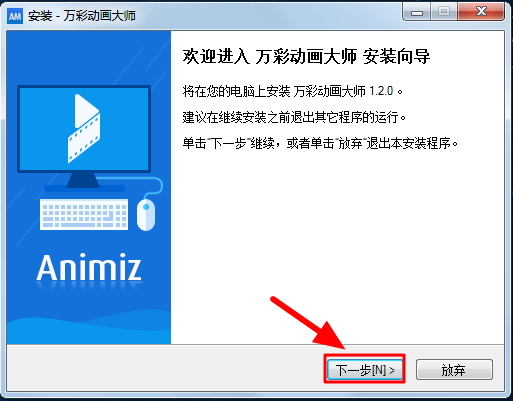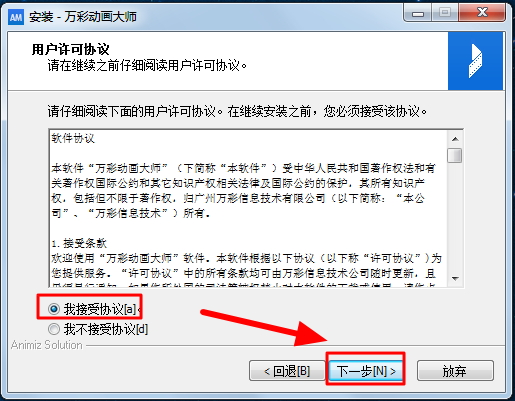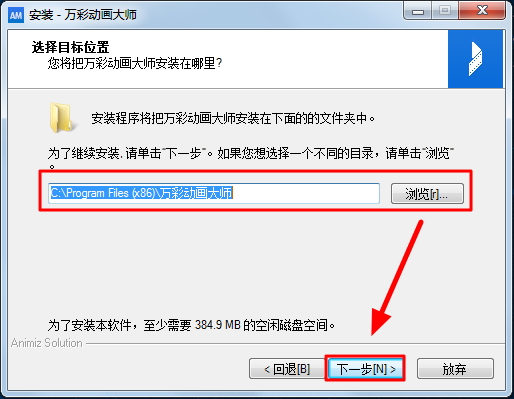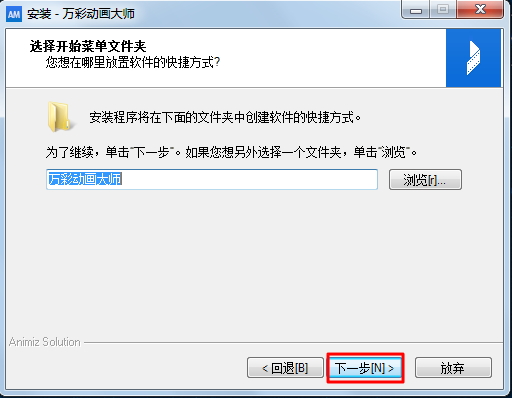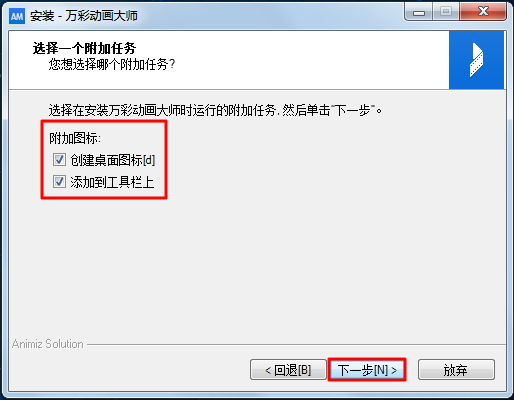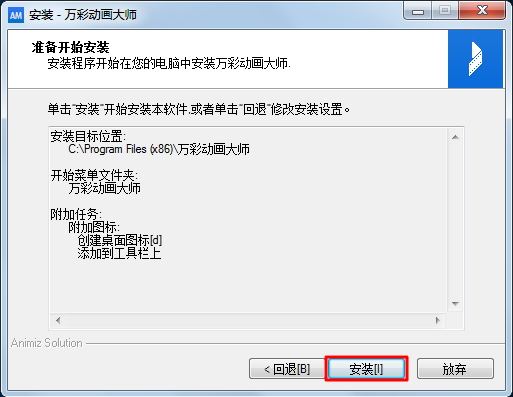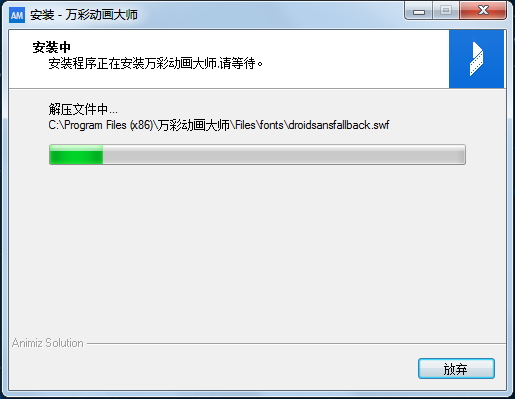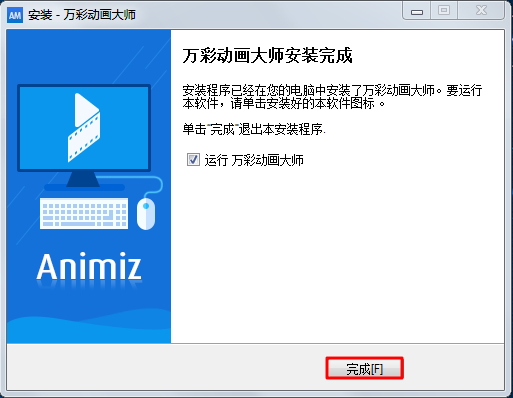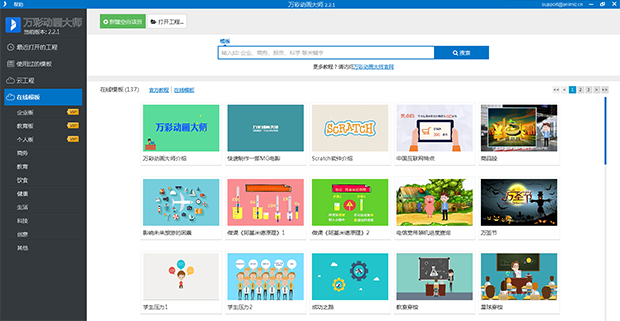万彩动画大师进行安装的操作流程
时间:2019-06-18来源:互联网作者:小葫芦
想必一些才接触万彩动画大师软件的朋友还不会进行安装的操作,其实操作起来非常简单的,下面就一起去看一看万彩动画大师进行安装的操作流程吧,去了解了解,相信可以帮助到大家的。
首先双击已下载好的万彩动画大师程序开始安装,然后弹出“欢迎进入万彩动画大师安装向导”,点击“下一步”继续安装。
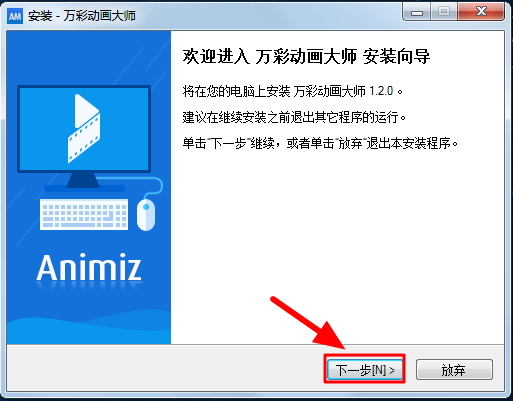
这时弹出“用户许可协议”窗口,选“我接受协议[a]”, 点击”下一步”继续安装。
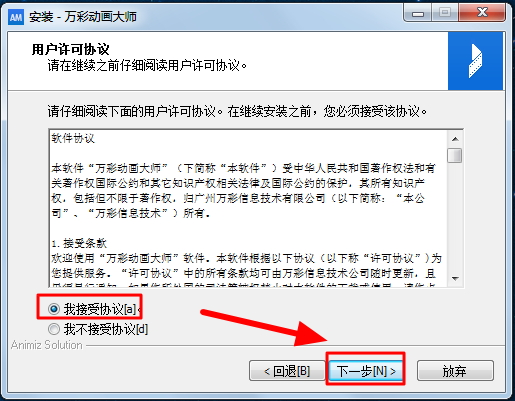
弹出“选择目标位置”窗口,选择软件的安装目录,点击“下一步”继续安装。
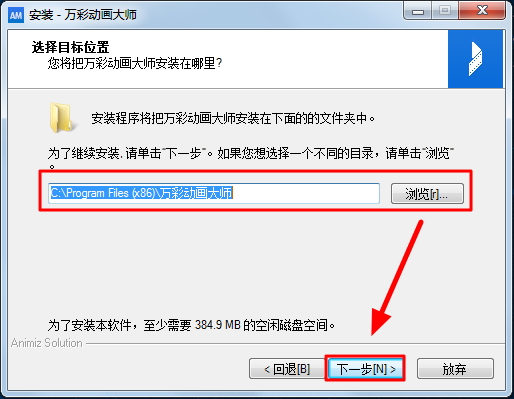
选择开始菜单文件夹,在以下文件夹中创建程序快捷方式,点击“下一步”继续安装。
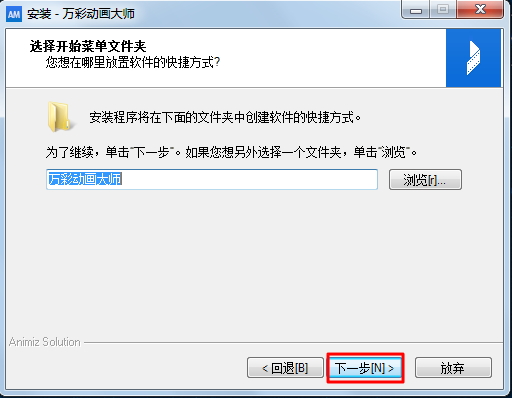
还会弹出“选择一个附加任务”窗口,选择要执行哪些附加任务,此处可根据自身需求选择,点击“下一步”继续。
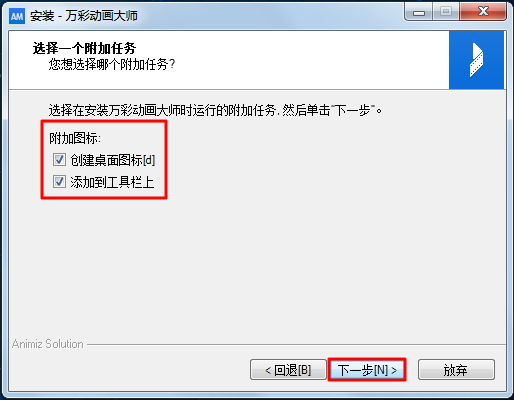
这时要准备开始安装万彩动画大师,点击“安装”继续。
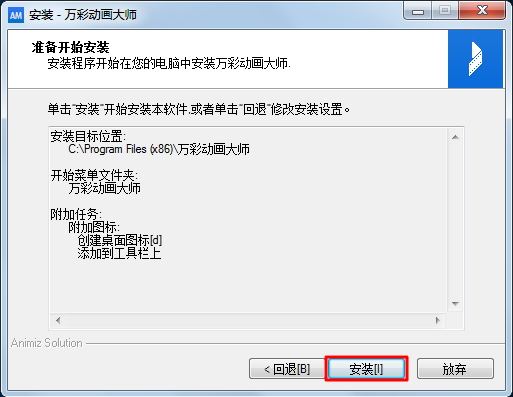
显示正在安装软件,请勿关闭窗口,等待文件的安装。
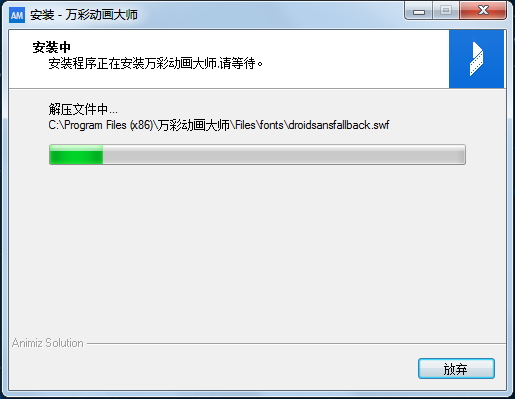
软件安装完成后会弹出“万彩动画大师安装完成”窗口,点击“完成”,电脑会自动运行万彩动画大师。
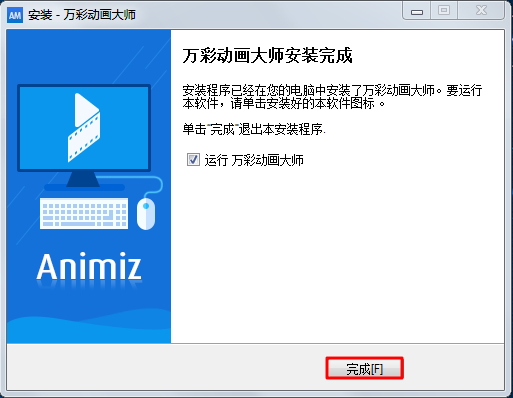
最后打开万彩动画大师,开启动画视频的制作之旅。
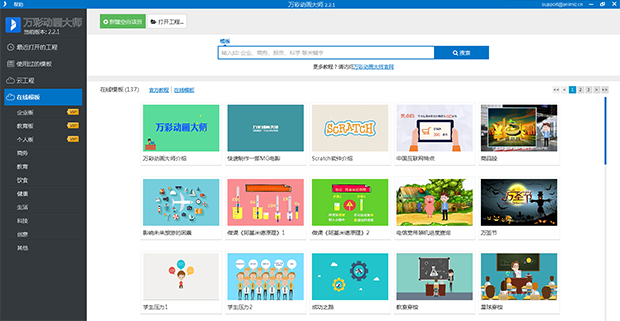
各位小伙伴们,看完上面的精彩内容,都清楚万彩动画大师进行安装的操作流程了吧!
热门推荐
-
Focusky动画演示大师
版本: V4.8.500大小:383.3MB
Focusky是一款新型3D多媒体幻灯片制作软件,主要通过缩放、旋转、移动动作使演示变得生动有趣。Focusky...
-
UG NX
版本: 12.0 最新版大小:5.6GB
UGNX12.0最新版是一款专为3D制作而设计开发的软件,UGNX12.0软件功能丰富强大,该软件在模具设计、产品...
-
Blender(建模软件)
版本: v4.5.4大小:344.15 MB
Blender是一款开源的跨平台三维计算机图形软件,集建模、动画、渲染、合成、视频编辑、游戏开发等功...
-
Mocha Pro
版本: 6.0.3.29大小:74.92 MB
MochaPro官方版是一款相当出色的平面跟踪软件,MochaPro最新版功能强劲,为用户提供了专业化的2D跟踪功能,Mo...
-
MikuMikuDance
版本: 9.32大小:18MB
MikuMikuDance最新版是款动画设计师们使用的三维动画设计工具。MikuMikuDance让用户可以通过轻松构建属于...